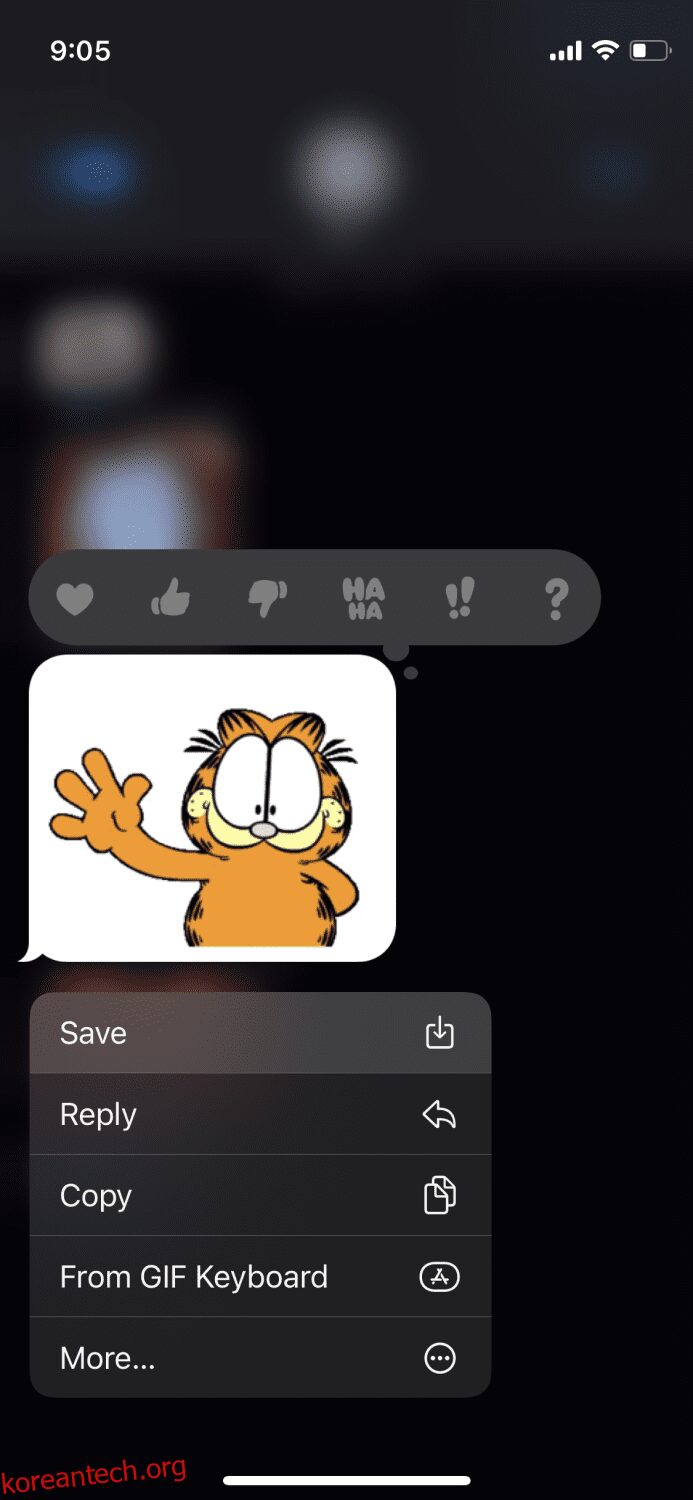GIF는 도입된 이후로 대화를 훨씬 더 재미있게 만들었습니다.
그리고 그것은 단지 재미에 관한 것이 아닙니다. GIF를 사용하는 것은 아무 생각이 없을 때 대화를 계속할 수 있는 좋은 방법입니다.
소셜 미디어에서 친구와 이야기하다가 장애물에 부딪힐 때마다 재빠르게 재미있는 GIF를 보내서 부족한 생각을 보완할 수 있으며 매번 작동합니다.
목차
GIF 발음을 둘러싼 논쟁 🗣️
GIF의 정확한 발음에 대해 인터넷에서 가장 오랜 시간 동안 논쟁이 있었습니다. 스티브 윌하이트(Steve Wilhite)가 GIF를 발명한 이후로, 사람들은 자신들의 발음 버전을 생각해 냈는데, 이는 오랫동안 진행되어 온 괴짜 논쟁이었습니다.
그러나 Webby Award를 수상하는 동안 Steve Wilhite는 5단어의 긴 수락 연설에서 다음과 같이 썼습니다. “GIF가 아니라 JIF로 발음됩니다.”
이 5개의 단어가 논쟁을 단번에 해결했습니다.
이 기사에서는 다양한 출처의 GIF를 iPhone에 저장하는 방법을 보여줍니다. 시작하자.
아이메시지에서
iMessage에서 GIF를 받았고 저장하려면 다음 단계를 따르세요.
1단계: iMessage 대화를 엽니다.
2단계: 특정 GIF를 길게 누릅니다.
3단계: “저장”을 탭합니다.
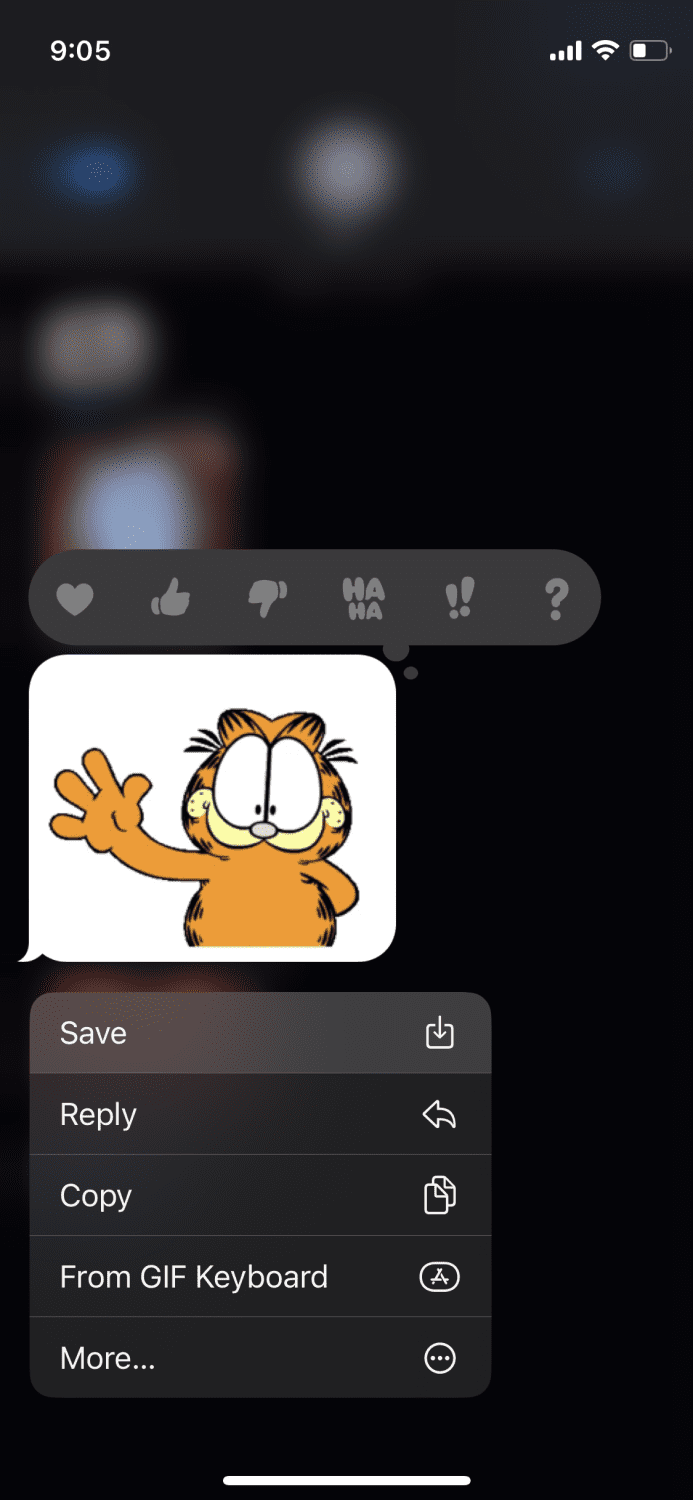
이제 GIF가 사진에 저장됩니다.
Google 이미지에서
Google 이미지에서 GIF를 저장하는 것은 매우 재미있습니다. 검색할 때 선택할 수 있는 옵션이 많기 때문입니다. 다음은 간단한 단계입니다.
1단계: Google을 열고 “이미지”를 탭합니다.
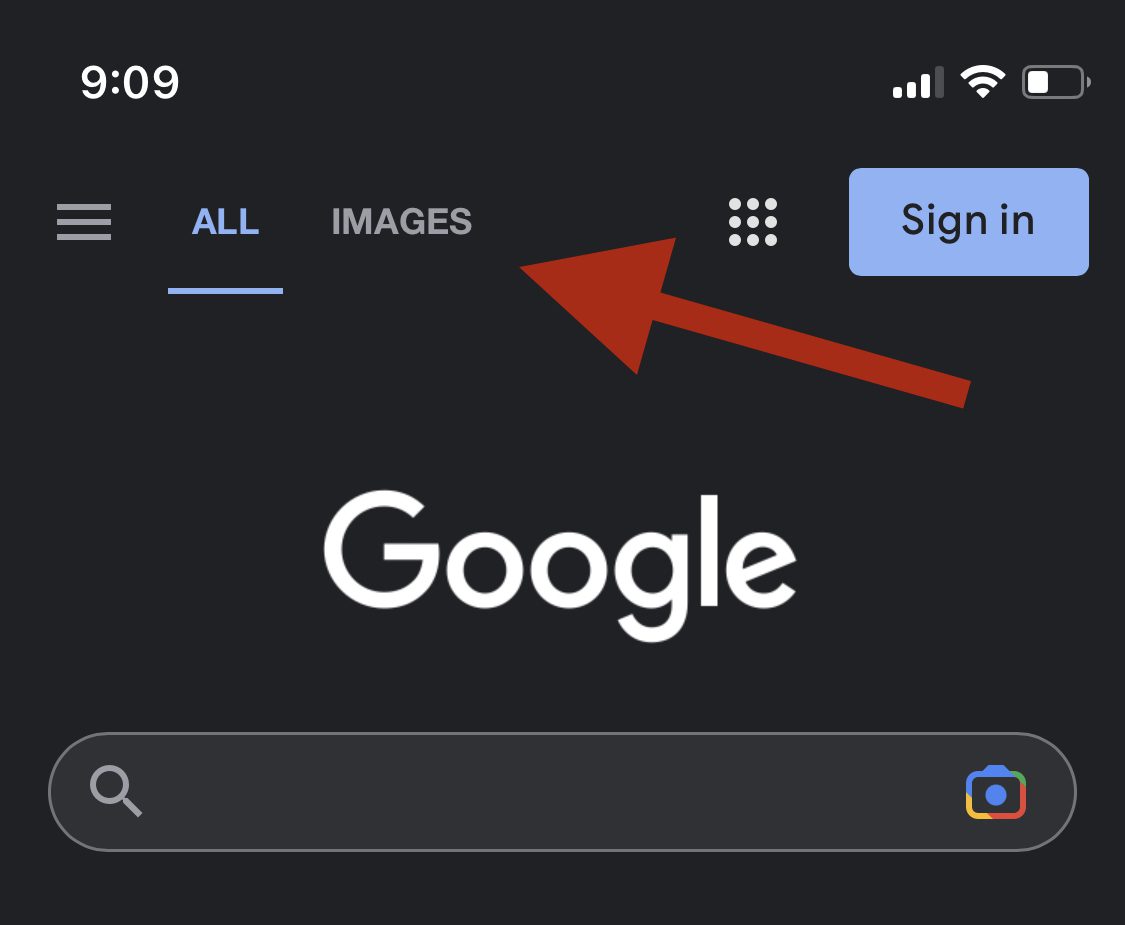
2단계: 찾고 있는 특정 GIF를 검색합니다.
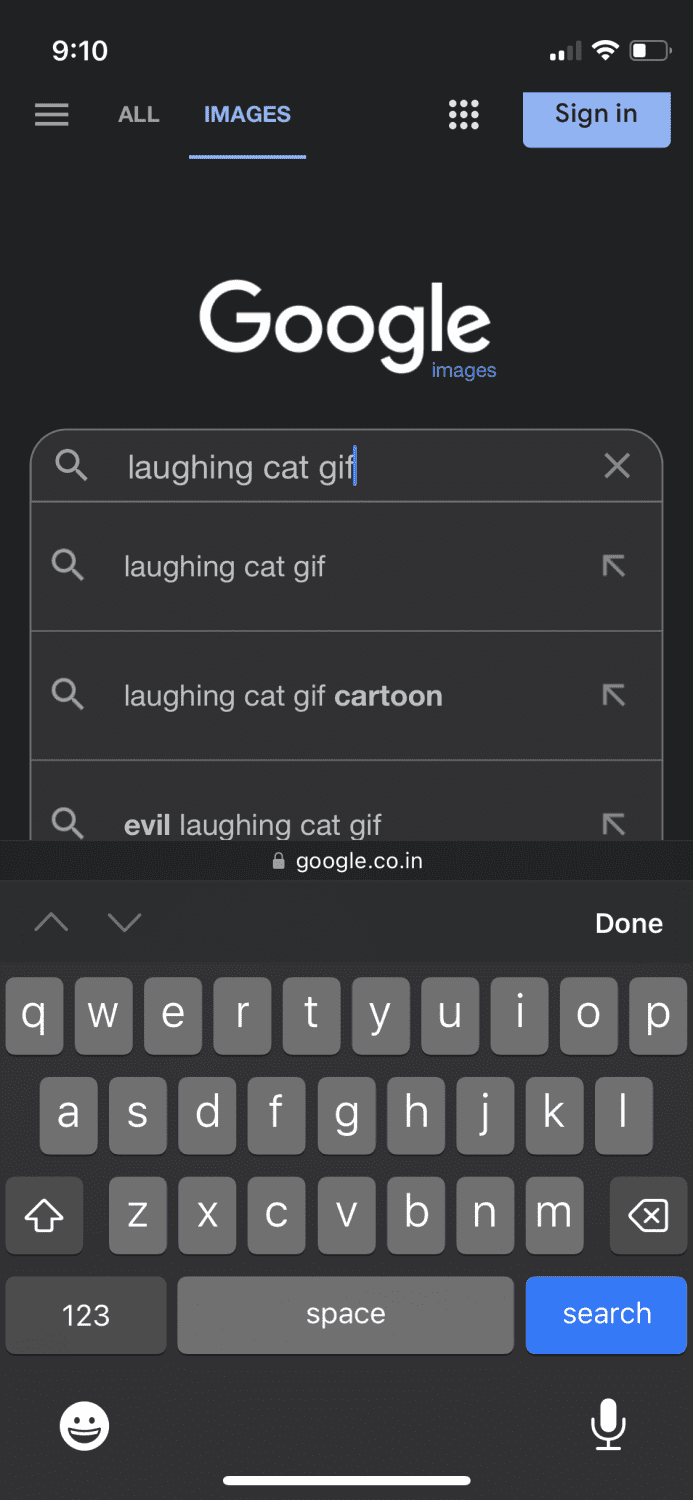
3단계: 다양한 웹사이트에서 다양한 GIF를 볼 수 있습니다. 원하는 것을 탭하기만 하면 됩니다.
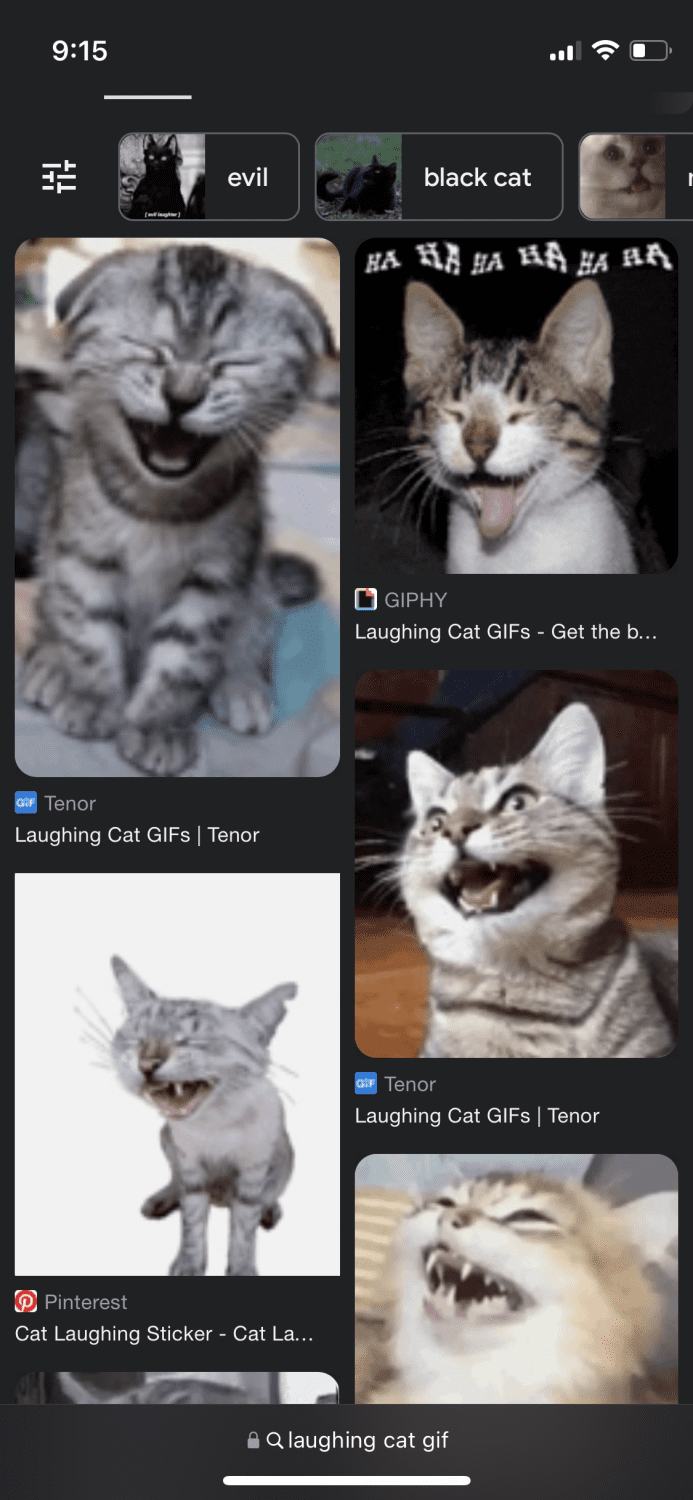
4단계: GIF가 확대되면 길게 탭한 다음 “사진에 저장”을 탭합니다.
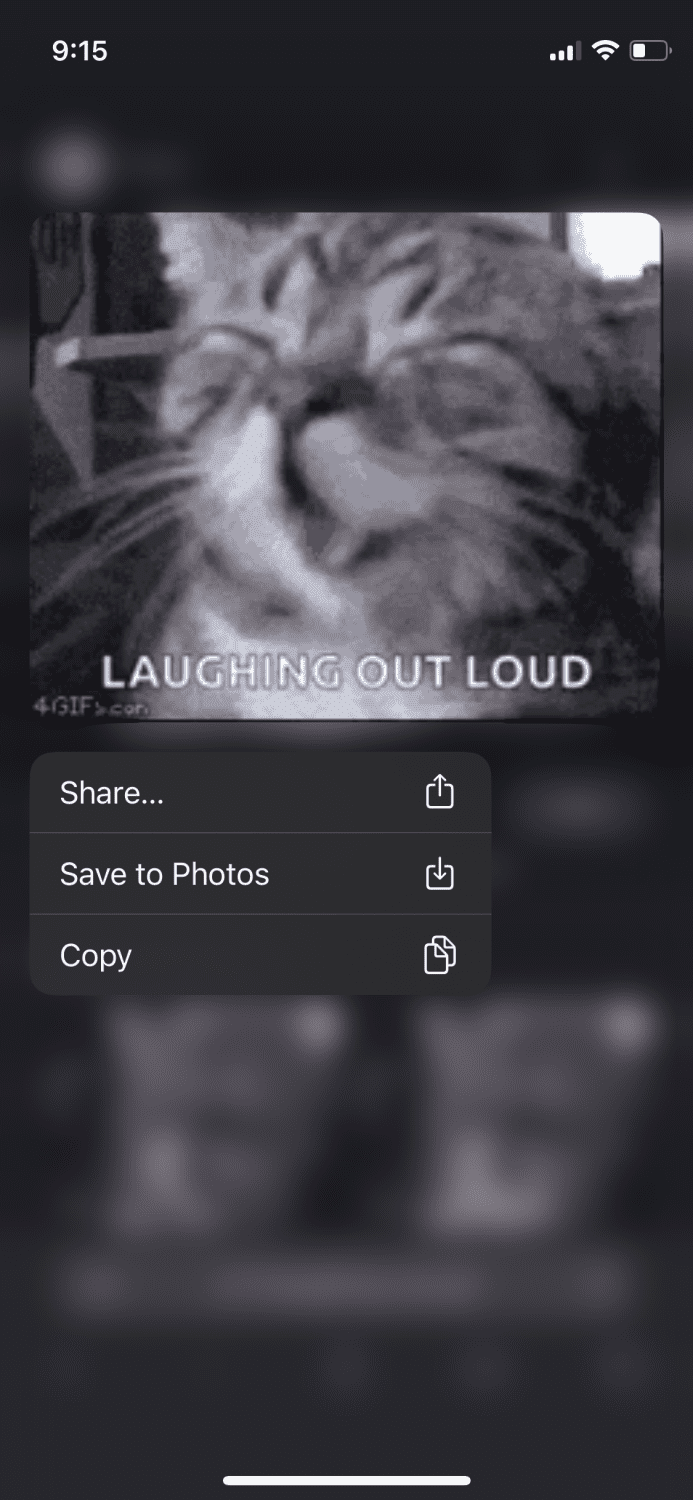
이렇게 하면 됩니다.
레딧에서
Reddit은 놀라운 콘텐츠로 가득 찬 사이트입니다. GIF는 그 중 큰 부분을 차지합니다. 과거에는 Reddit에서 GIF를 저장하는 것이 매우 쉬웠지만 불행히도 이제는 그렇지 않습니다. 대신 아래 단계에 따라 GIF를 저장할 수 있습니다.
1단계: App Store로 이동하여 “Apollo for Reddit” 앱을 다운로드합니다.
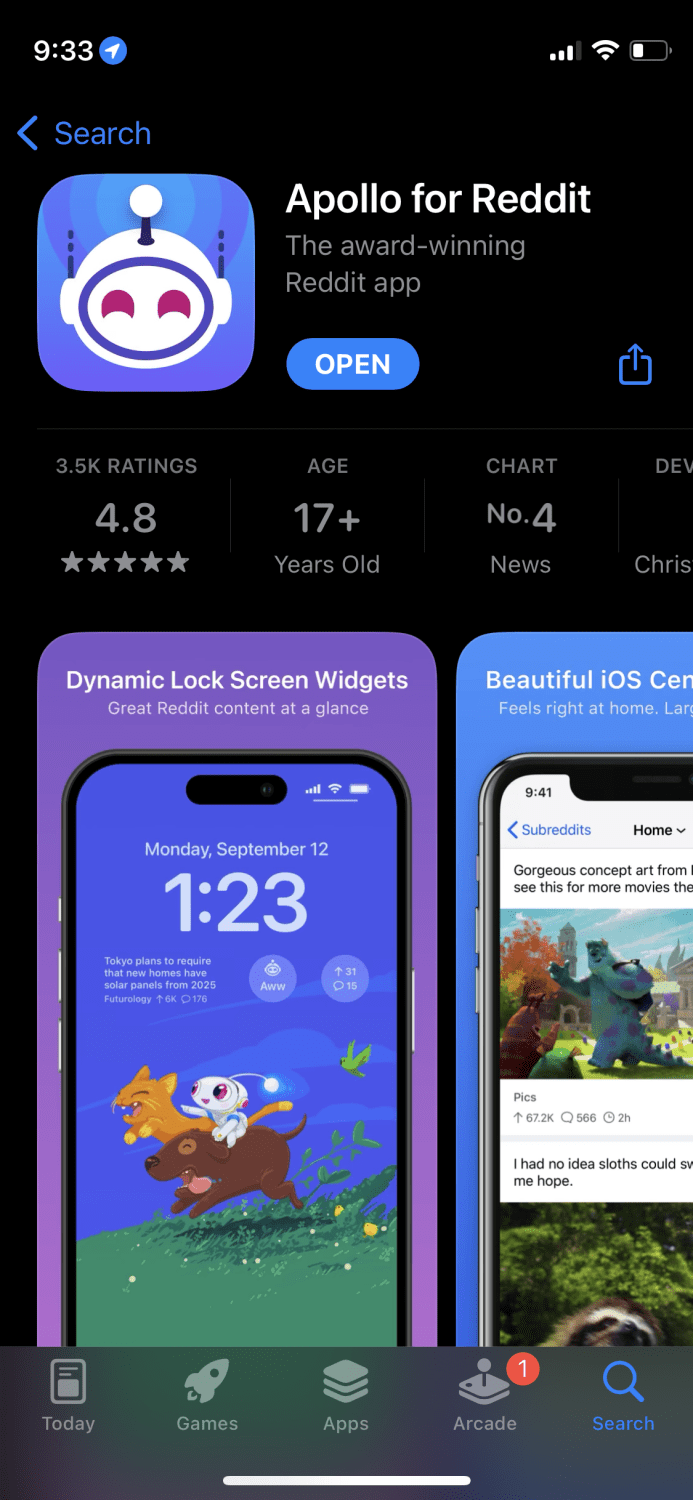
2단계: 앱을 열고 저장하려는 GIF를 찾은 다음 이 옵션이 나타나도록 길게 누릅니다.
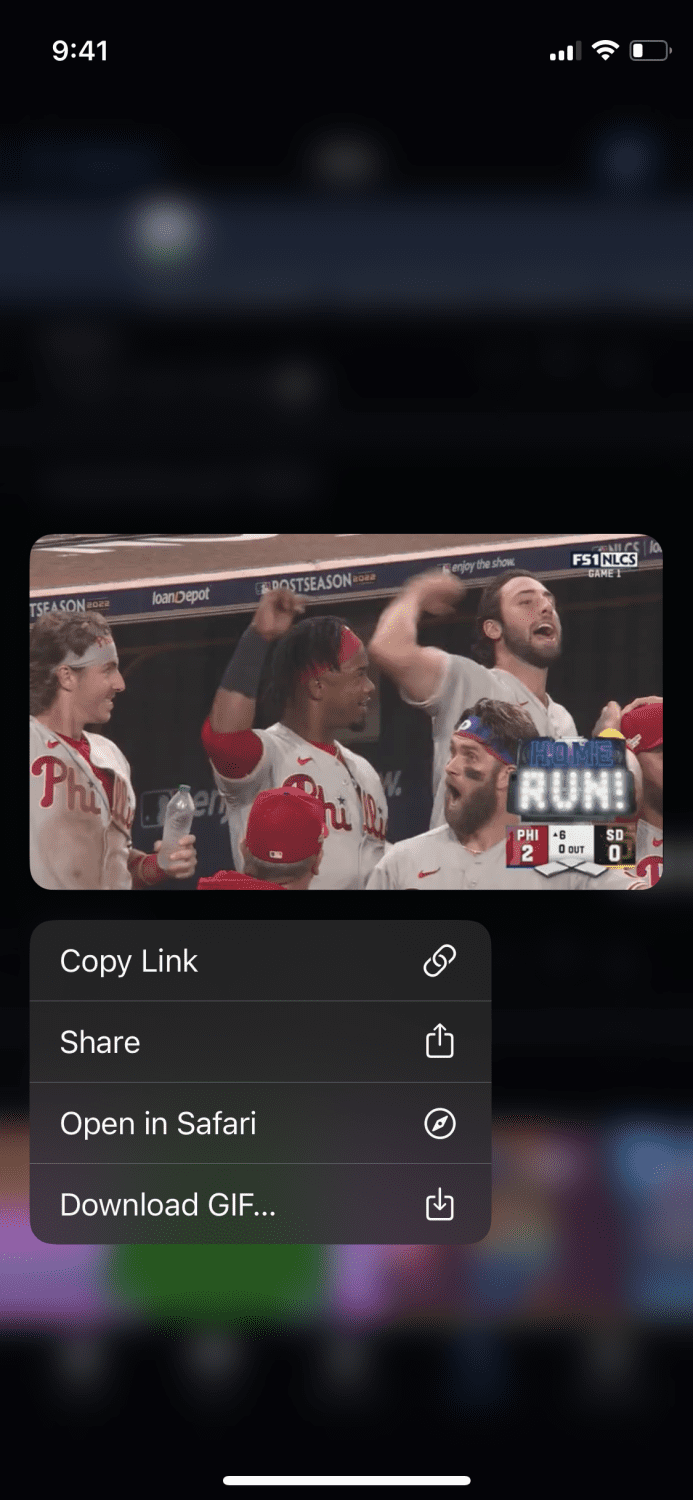
3단계: “GIF 다운로드”를 탭하면 이 창이 열립니다.
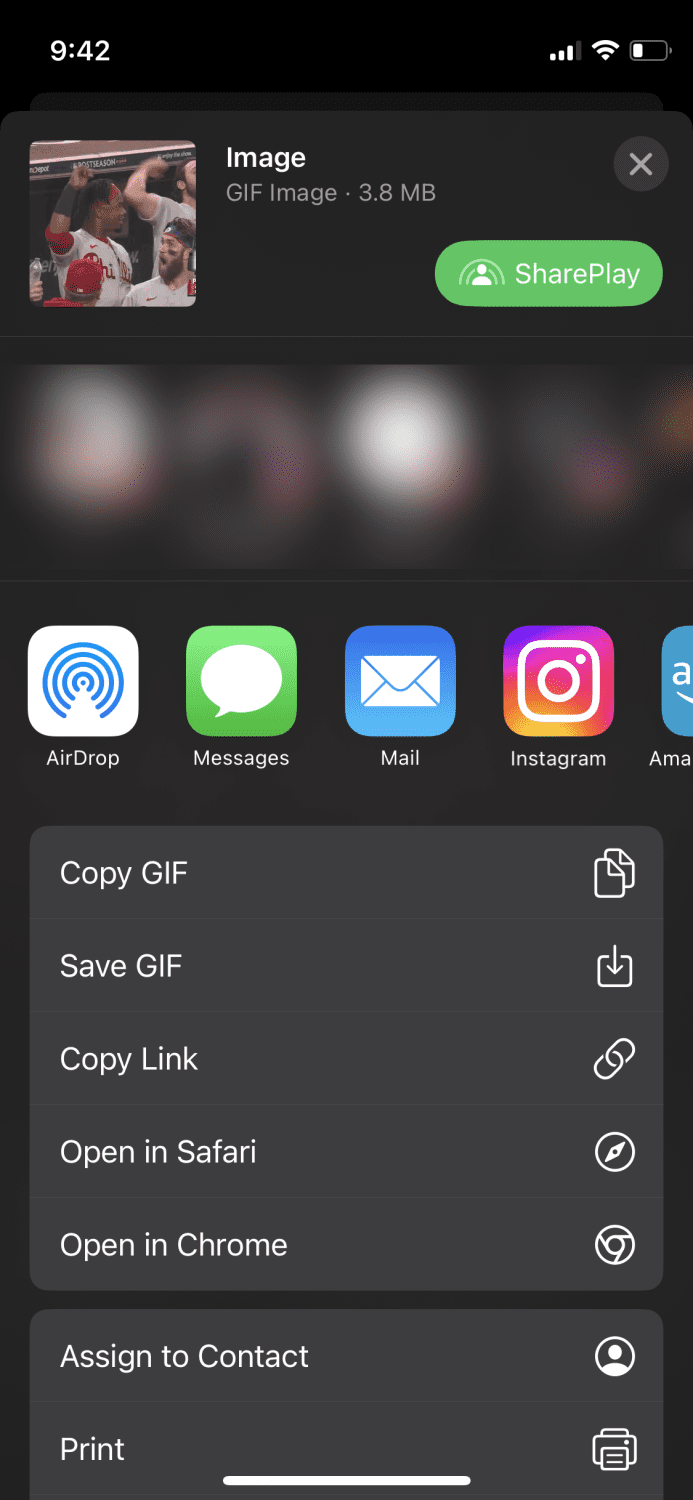
“GIF 저장”을 탭하면 완료됩니다.
트위터에서
Twitter에서 GIF를 다운로드하려면 추가 앱을 다시 다운로드해야 합니다. 이에 대한 단계는 다음과 같습니다.
1단계: App Store로 이동하여 “GIFwrapped”라는 앱을 다운로드합니다.
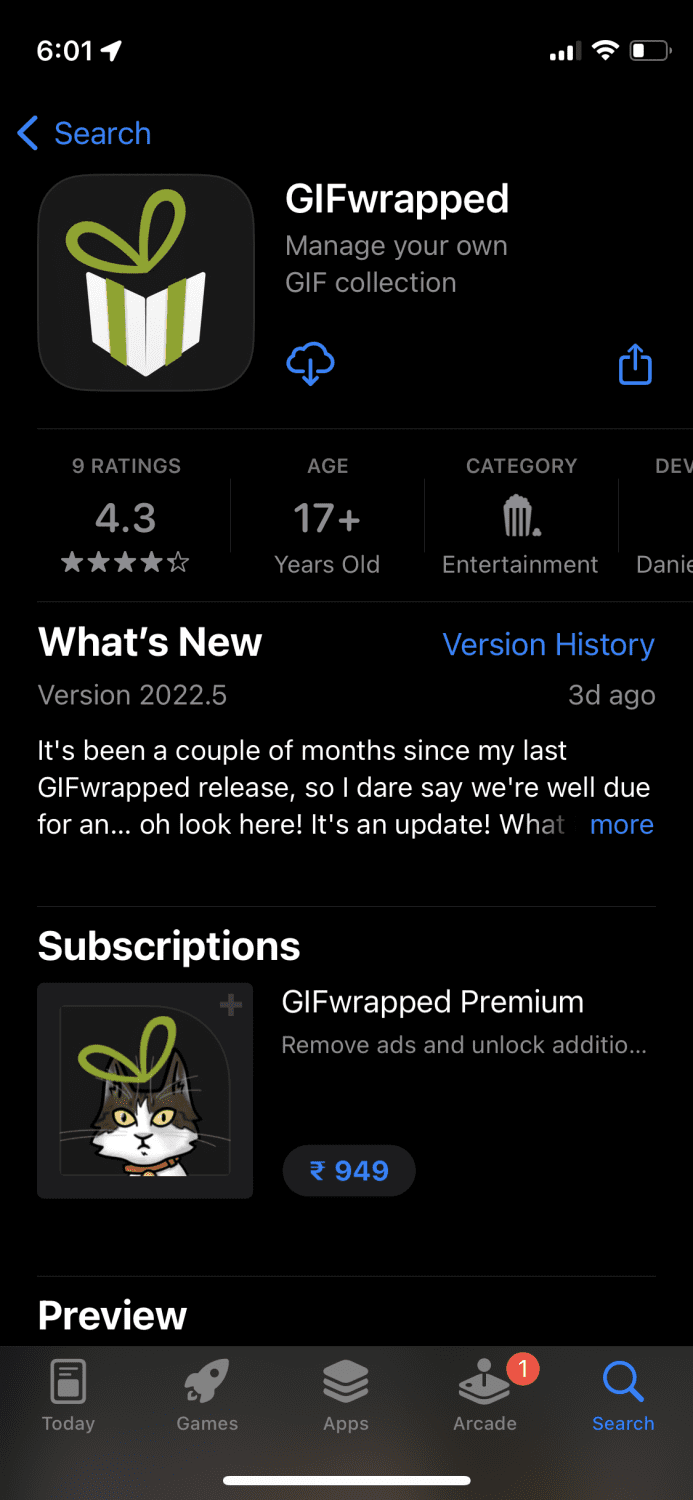
2단계: Twitter를 열고 저장하려는 GIF를 찾습니다. 오른쪽 하단에 있는 이 작은 아이콘을 탭하세요.
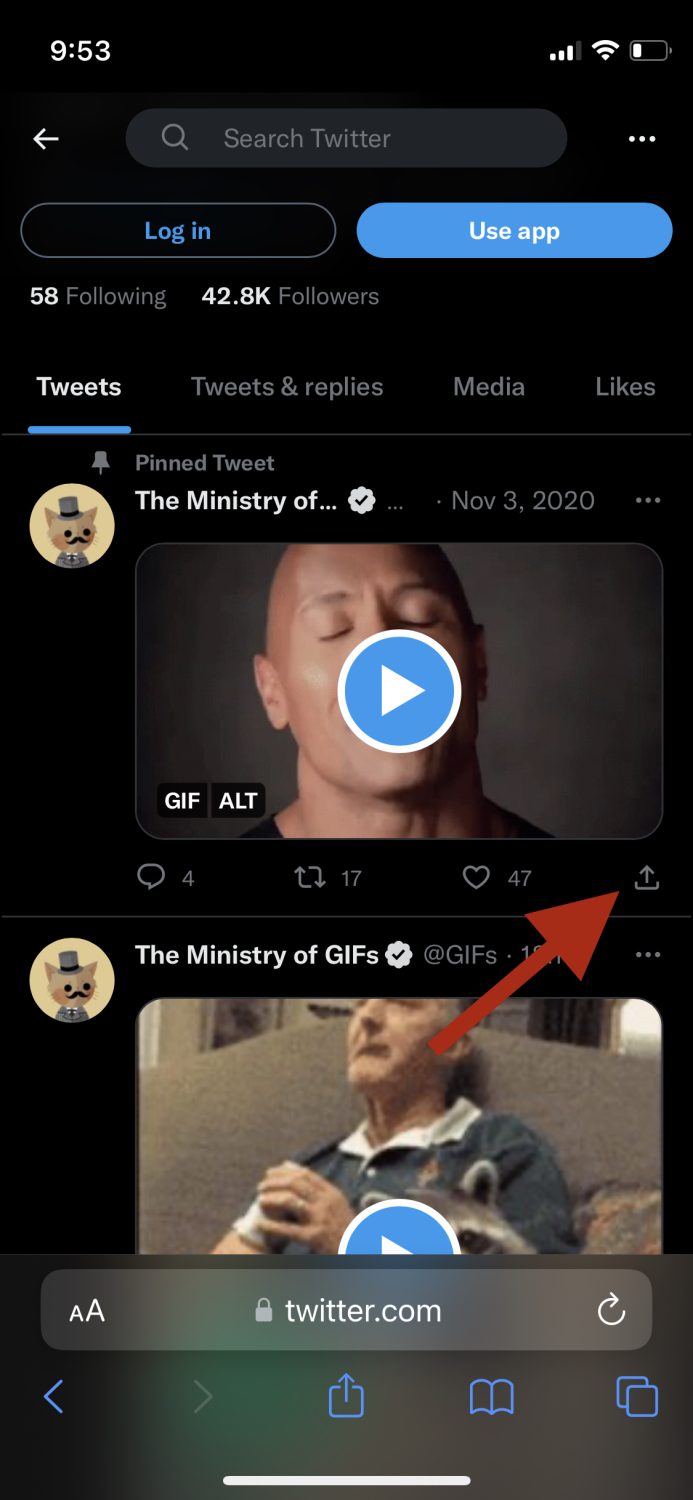
3단계: “트윗 링크 복사”를 탭합니다.
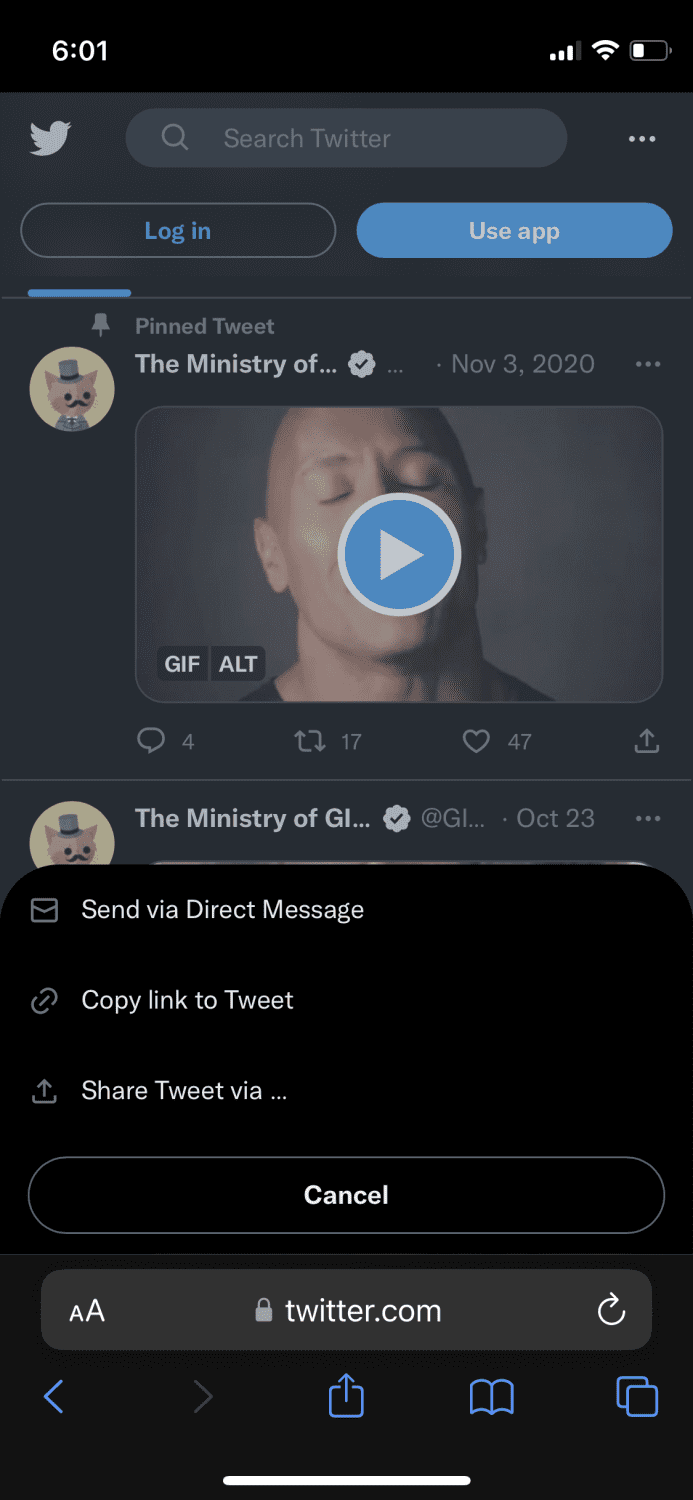
4단계: 이전에 설치한 GIFwrapped 앱을 열고 “클립보드 사용”을 탭합니다.
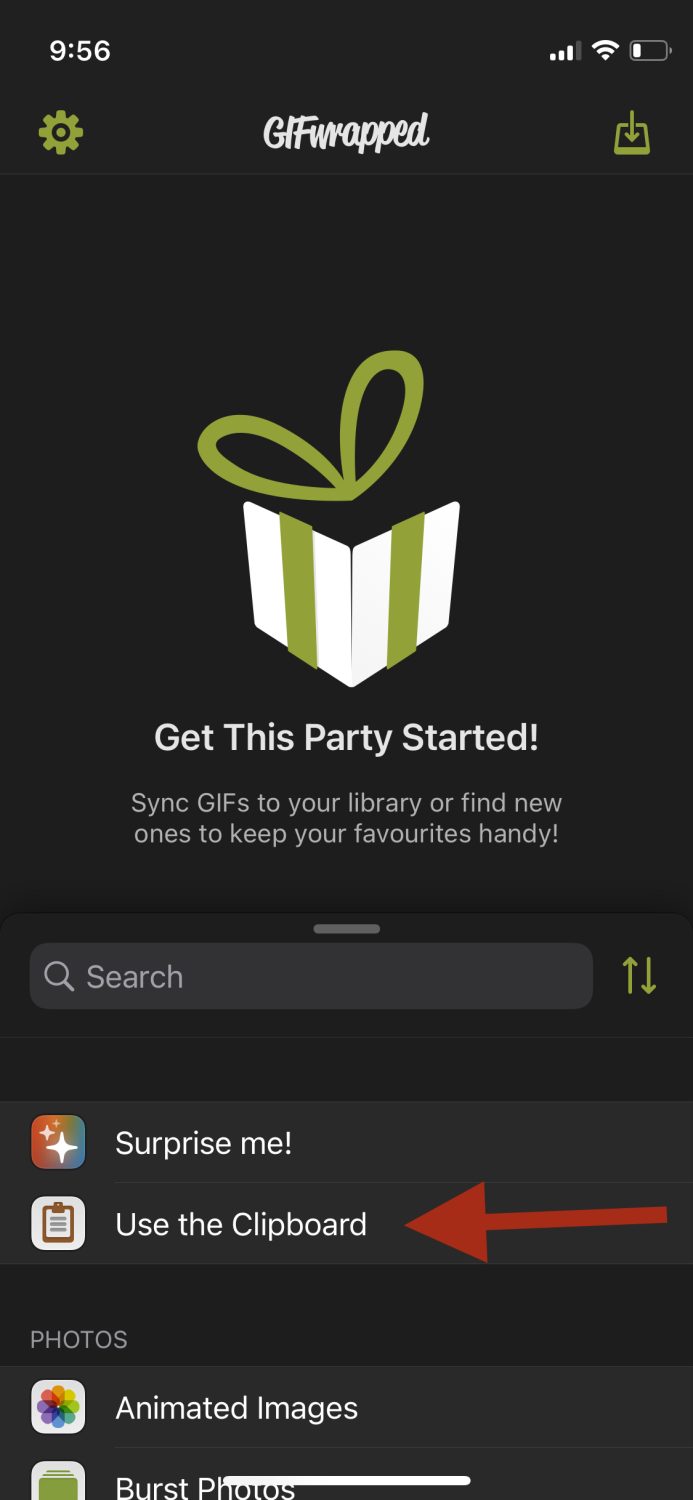
5단계: 검색 상자에 Twitter에서 저장한 링크를 붙여넣습니다. 상단에 GIF가 표시되는 것을 볼 수 있습니다.

6단계: GIF를 탭하여 확대한 다음 오른쪽 상단에 있는 이 아이콘을 탭하십시오.
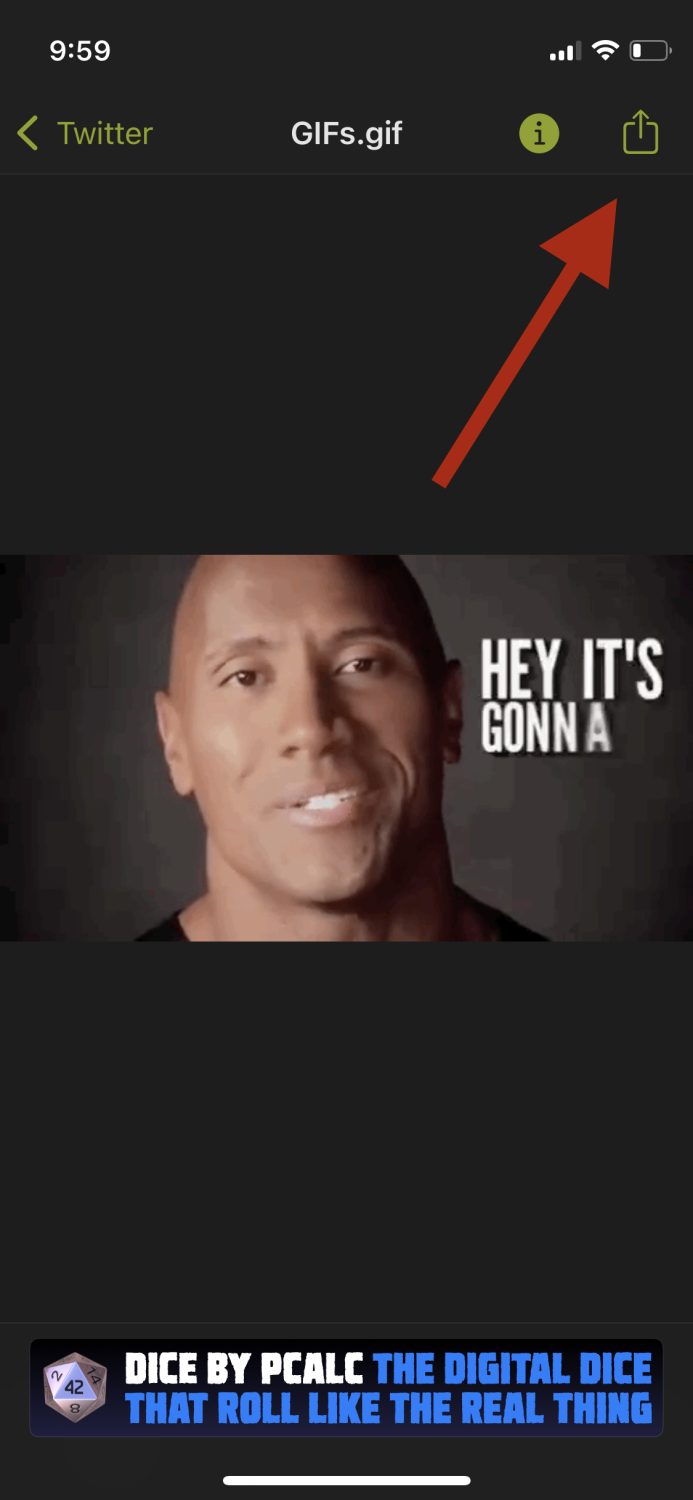
7단계: “이미지 공유”를 탭합니다.
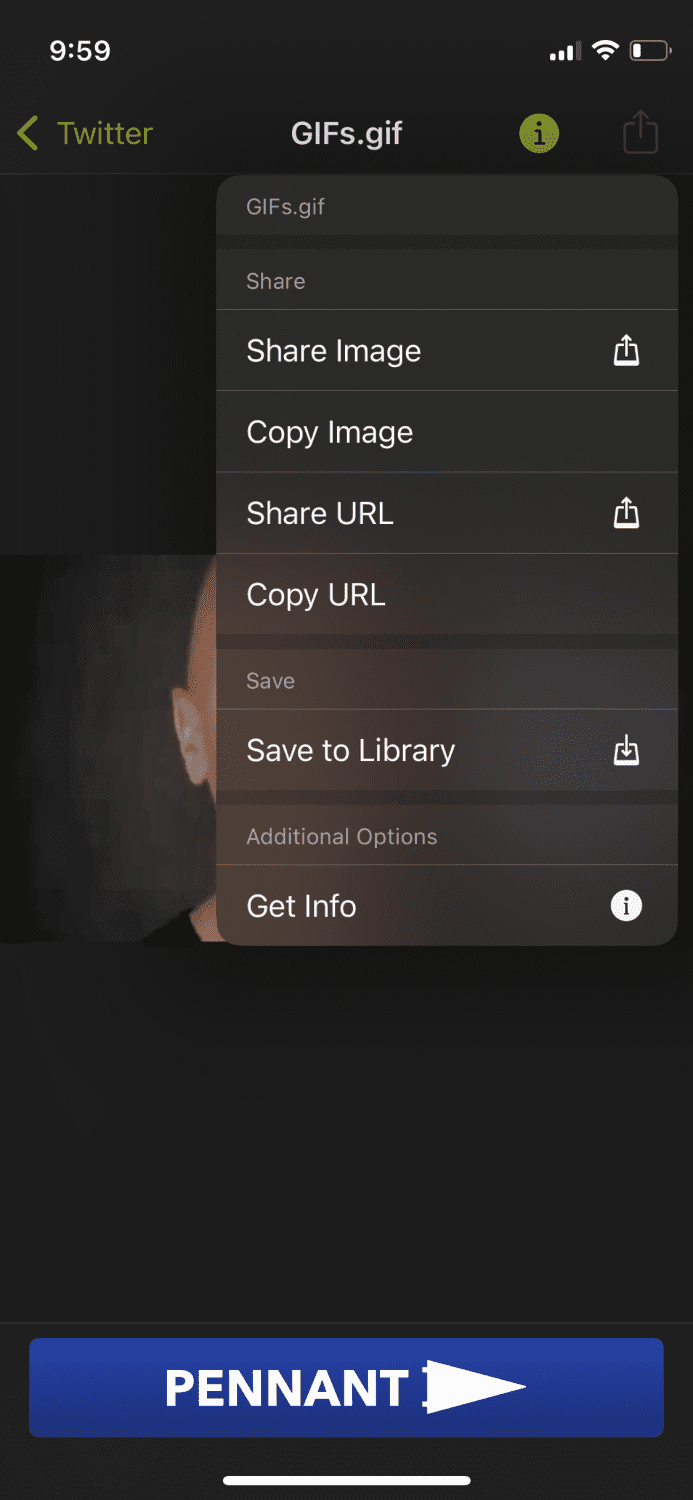
8단계: 옵션에서 “사진에 저장”을 탭합니다.
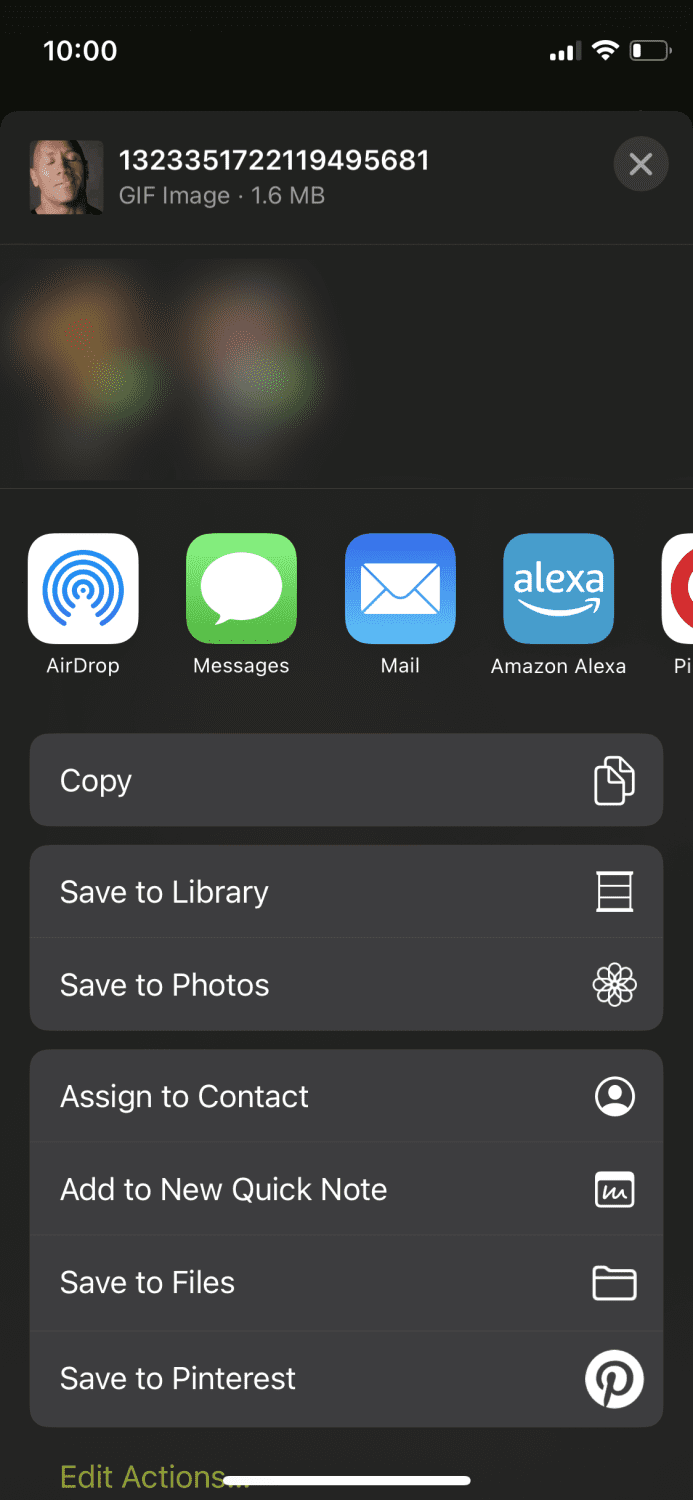
GIFwrapper를 사용하여 Twitter에서 GIF를 다운로드하는 것 외에도 이 앱을 사용하여 거대한 GIF 갤러리를 탐색하고 직접 저장할 수도 있습니다.
페이스북에서
Facebook에서 GIF를 저장하는 과정은 매우 쉽고 빠릅니다. 아래 단계를 따르세요.
1단계: Facebook 앱을 열거나 브라우저에서 Facebook.com으로 이동합니다.
2단계: 저장하려는 GIF를 찾습니다. 일반적으로 사람들의 게시물에 대한 댓글에서 찾을 수 있습니다. 하나를 찾으면 소스 웹 사이트를 탭하십시오.
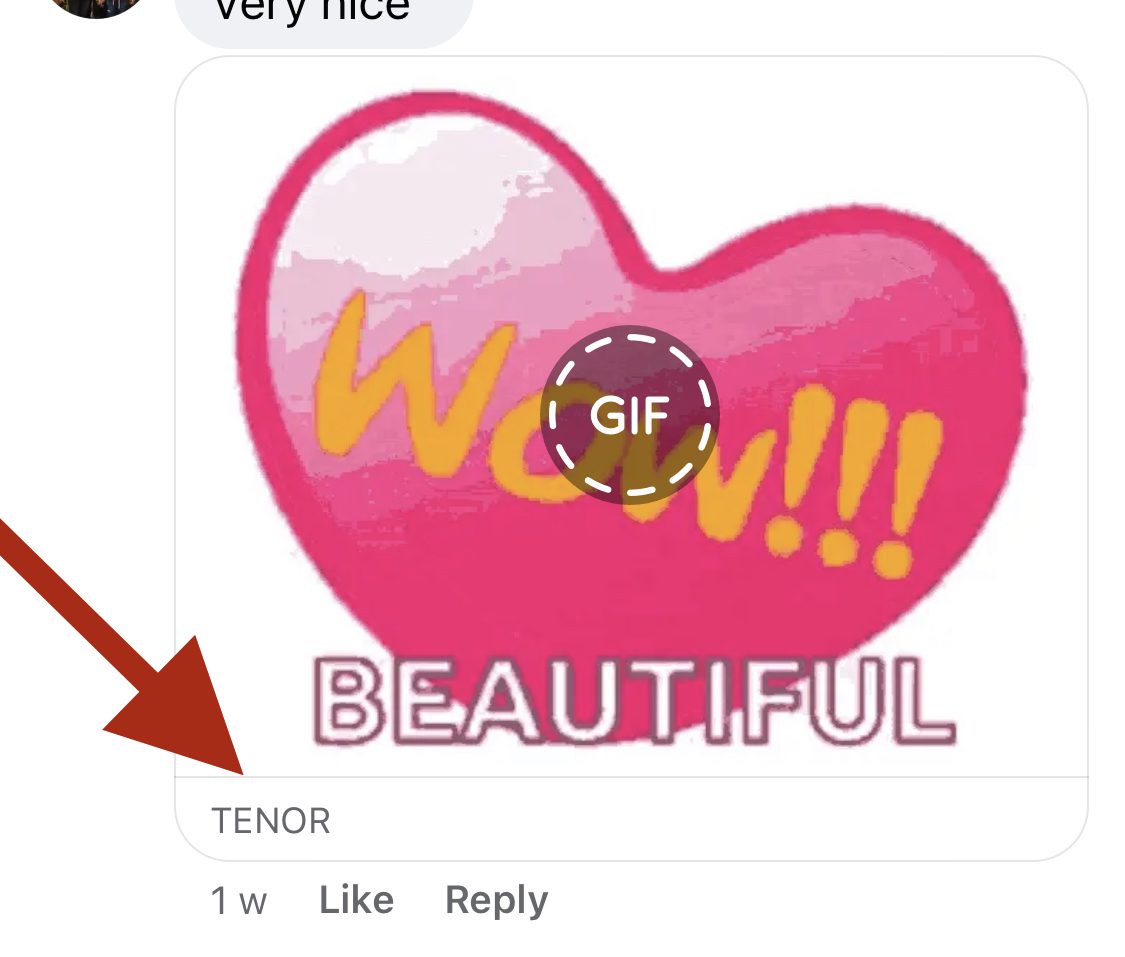
3단계: GIF가 있는 새 창이 표시됩니다.
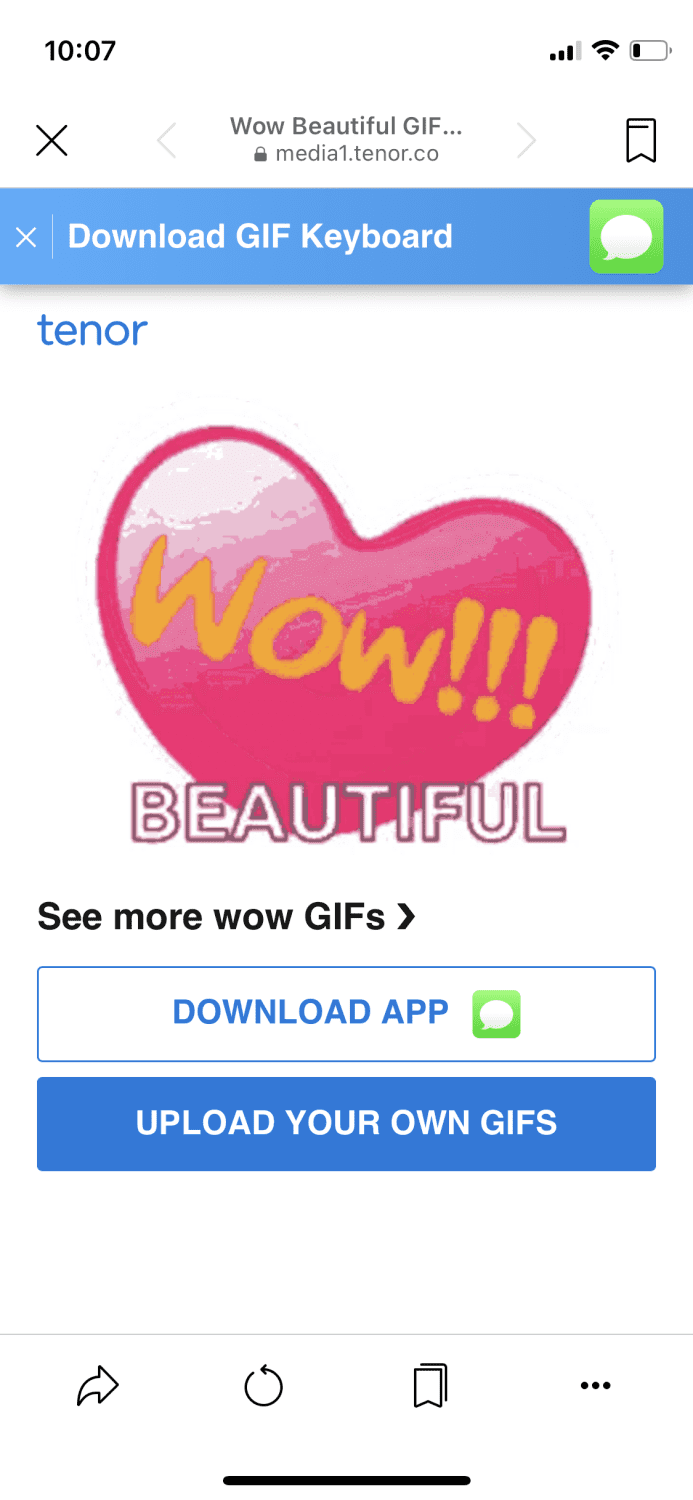
4단계: 이 옵션이 표시될 때까지 GIF를 길게 누릅니다.
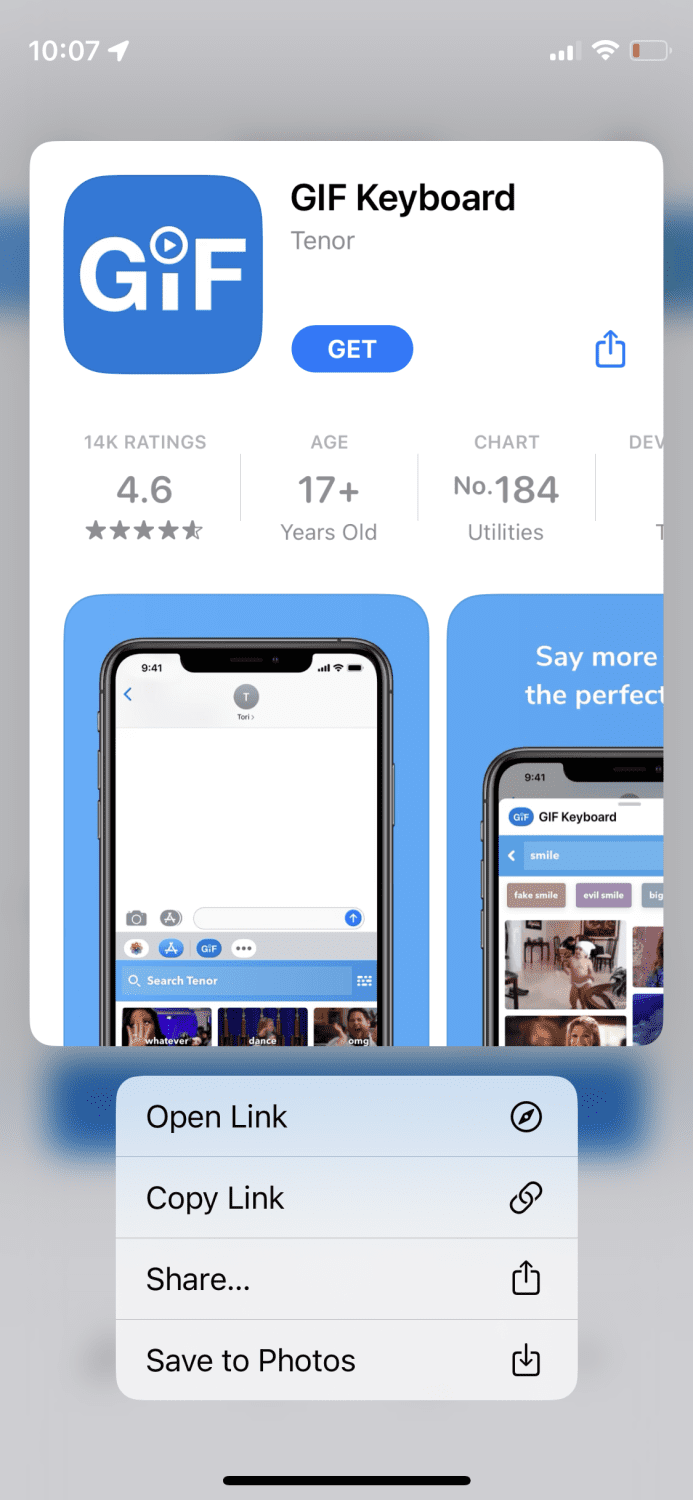
“사진에 저장”을 탭하기만 하면 됩니다.
기피에서
Giphy는 GIF의 허브입니다. 간단한 검색으로 모든 종류를 찾을 수 있습니다. GIF를 저장하는 것은 매우 간단합니다. 앱이나 브라우저를 사용하여 giphy.com으로 직접 이동할 수 있습니다.
다음은 해당 웹 사이트로 직접 이동하는 단계입니다.
1단계: 웹사이트로 이동하여 저장하려는 GIF를 선택합니다.
2단계: GIF를 열고 오른쪽에 있는 작은 점 세 개를 탭합니다.
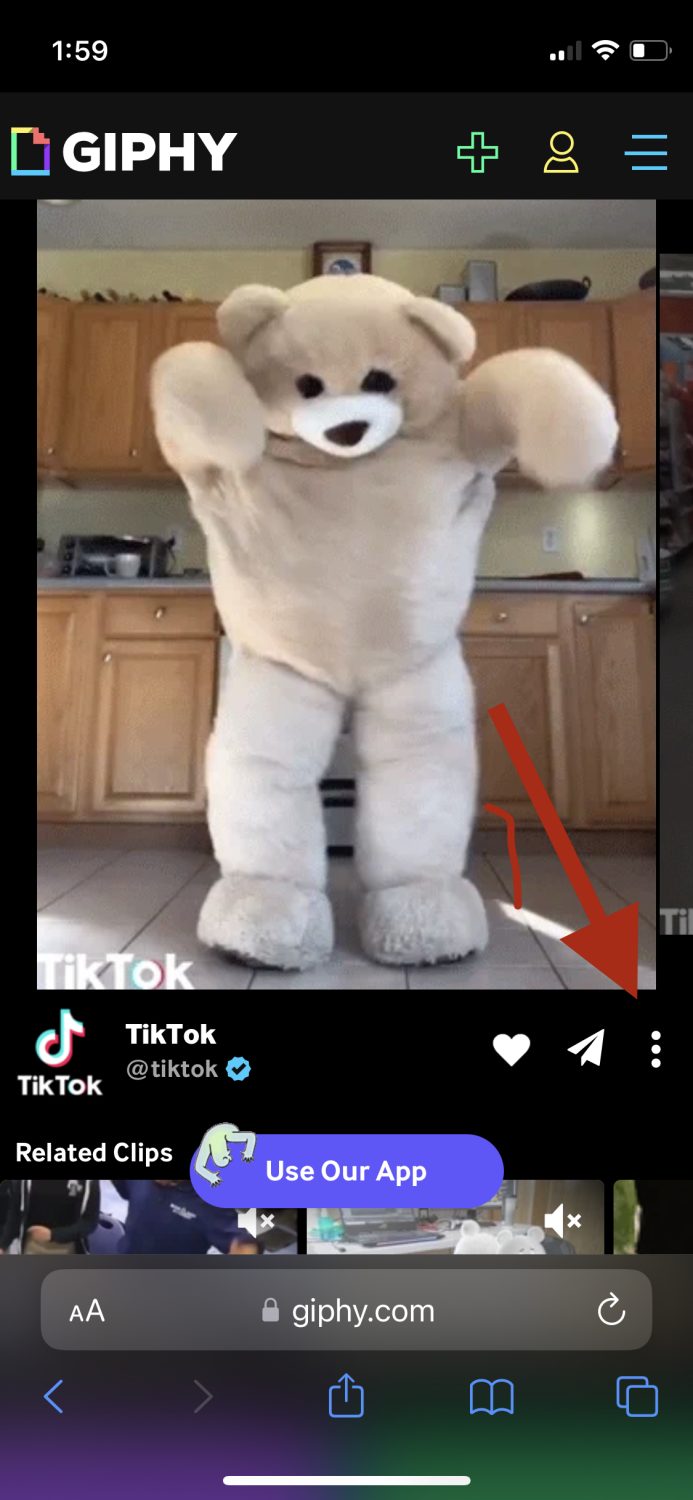
3단계: GIF를 확대해야 합니다. 이 옵션이 표시될 때까지 GIF를 길게 탭하세요.
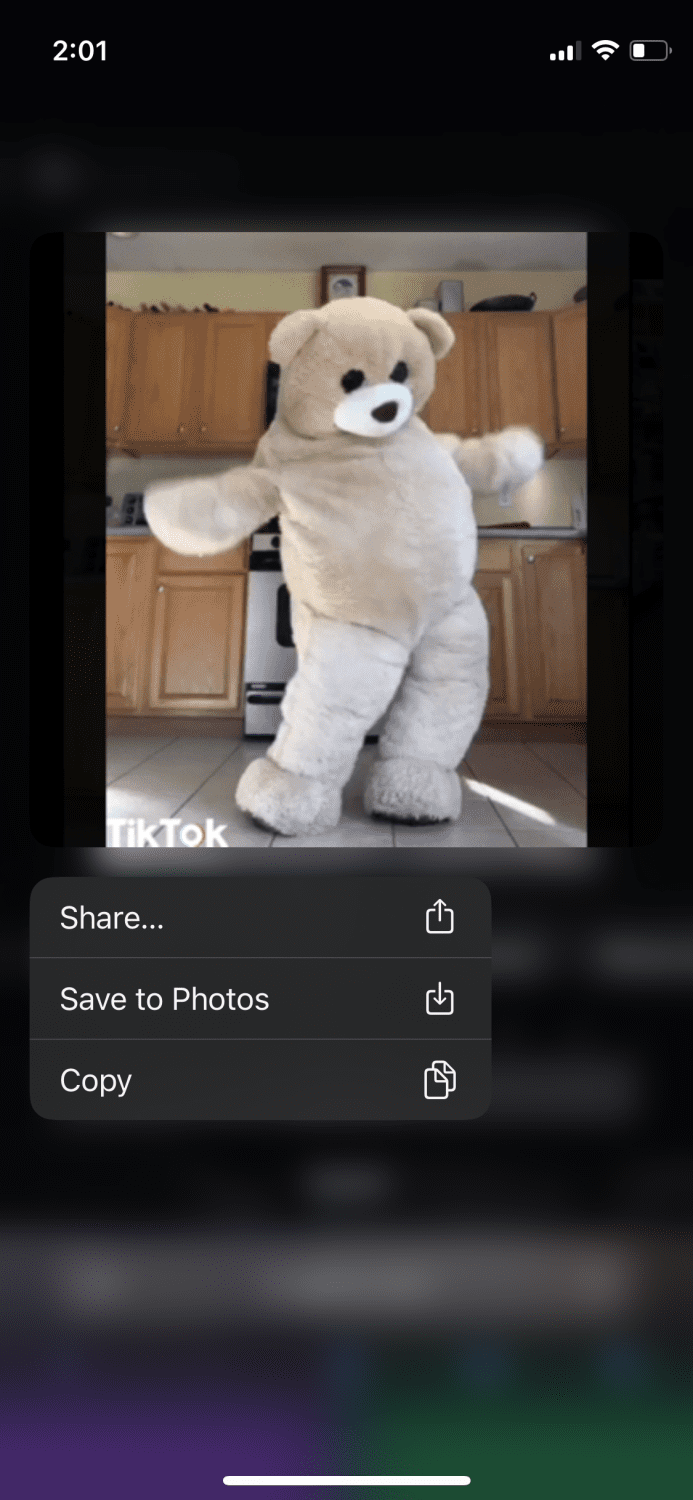
“사진에 저장”을 탭하면 iPhone에 저장하기에 충분합니다.
Gfycat에서
유사한 사이트이며 풍부한 GIF를 찾는 데 좋습니다. 아래는 관련된 단계입니다. 다시 말하지만 앱과 웹 사이트에서 할 수 있습니다.
1단계: gfycat.com으로 이동하여 저장하려는 GIF를 선택합니다.
2단계: 오른쪽에 있는 “보내기” 아이콘을 탭합니다.
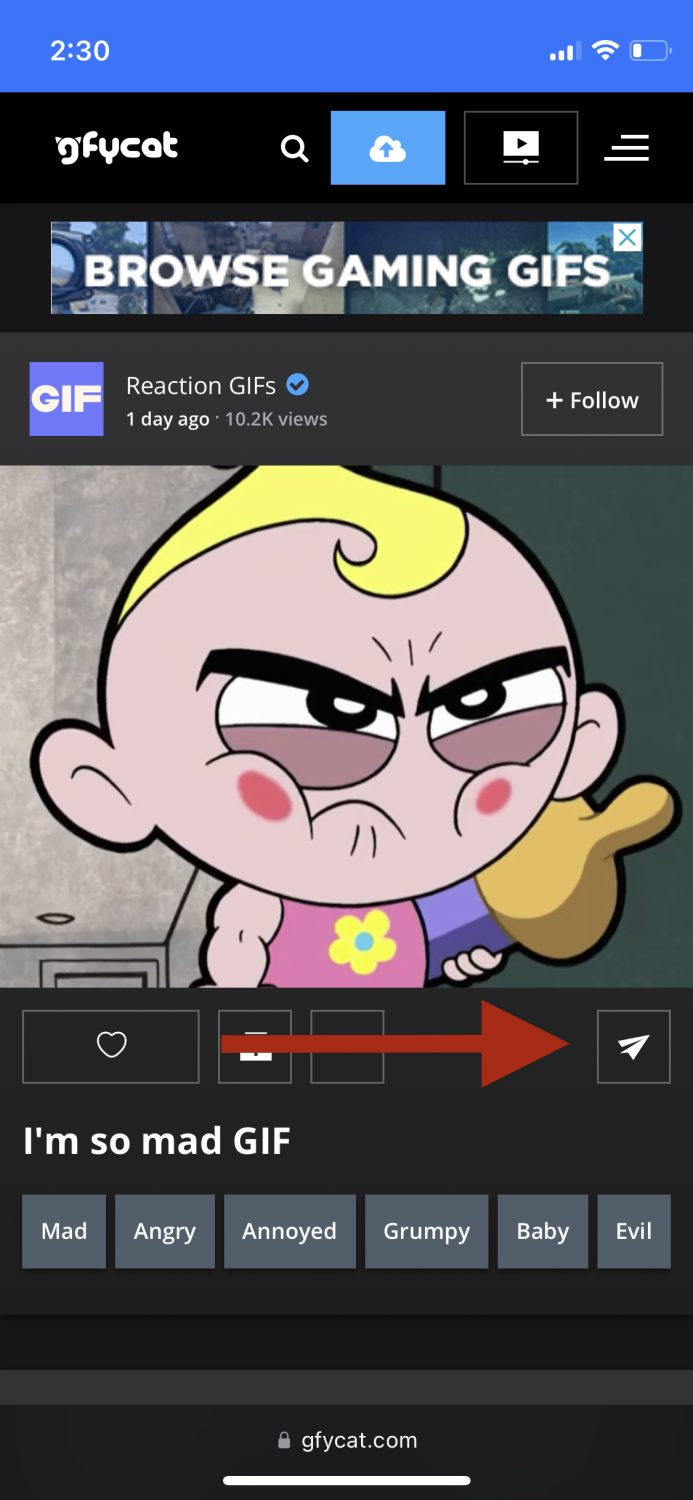
3단계: 하단에 “GIFS”라고 표시된 곳을 탭합니다.
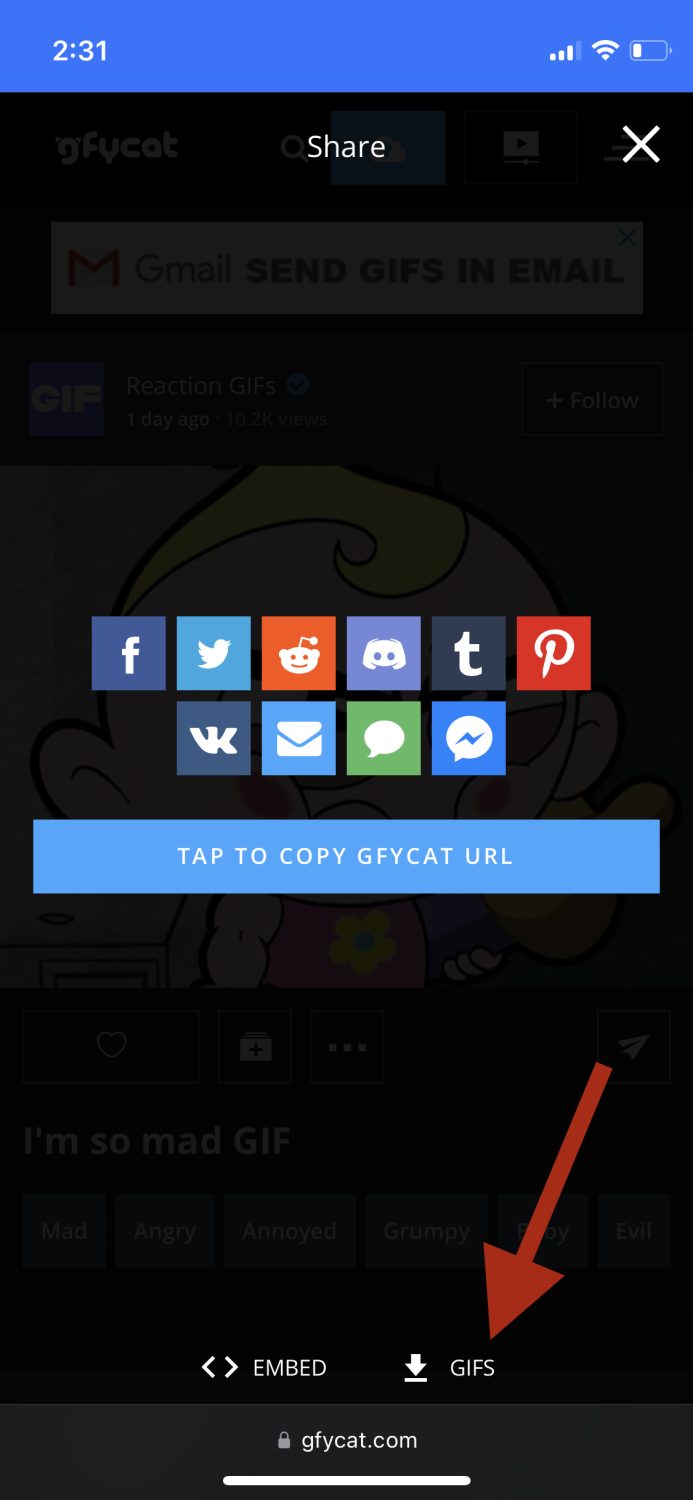
4단계: 다운로드할 크기를 결정한 다음 옆에 있는 “복사”를 탭합니다.
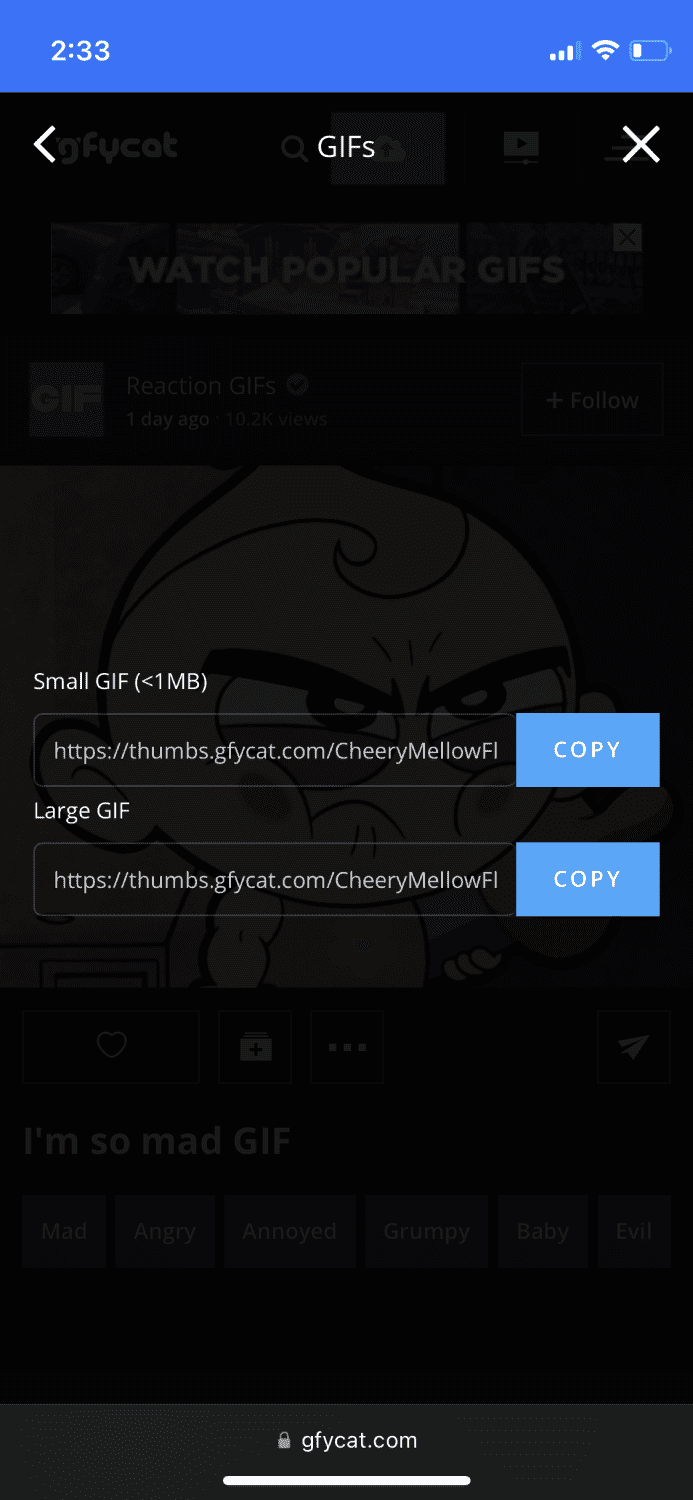
5단계: 브라우저에서 새 창을 열고 방금 복사한 링크를 붙여넣습니다.
6단계: 로드되면 이 옵션이 나타날 때까지 길게 누릅니다.
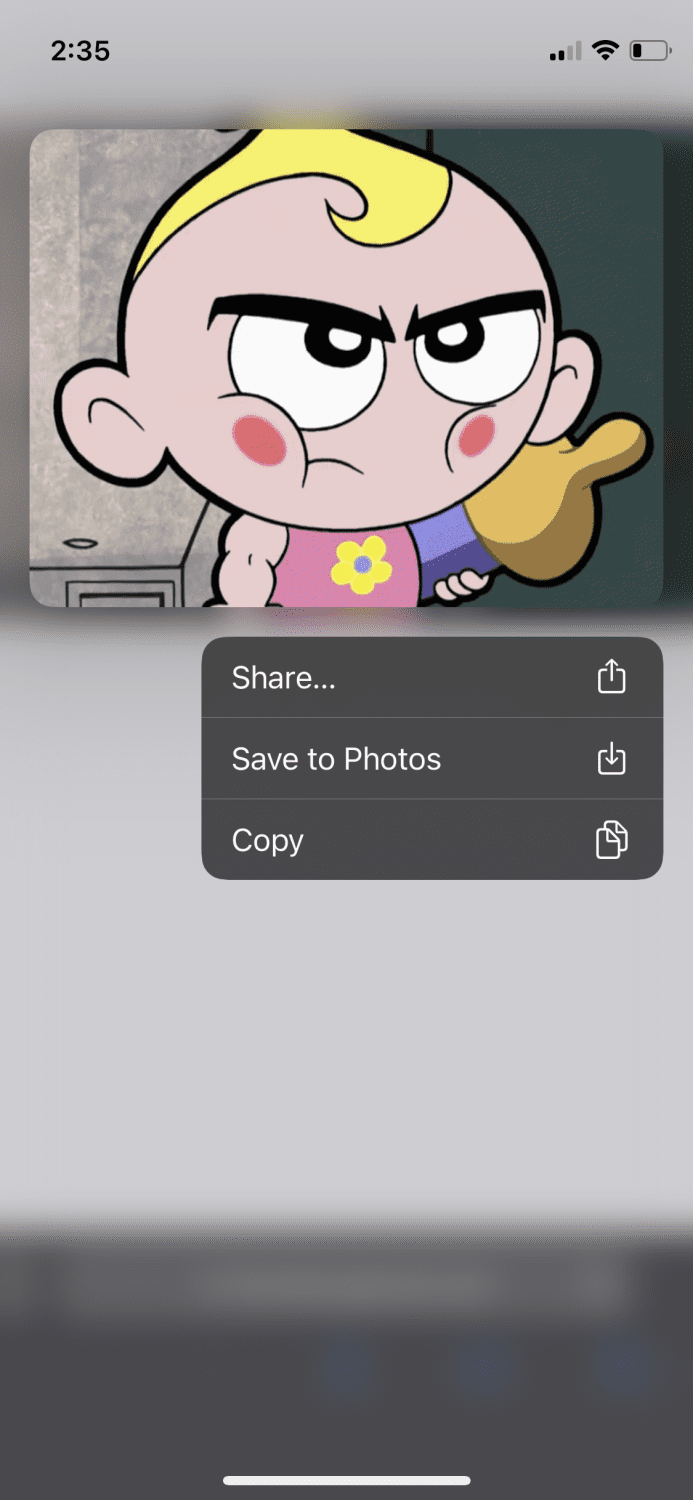
“사진에 저장”을 탭하면 Gfycat에서 GIF를 저장할 수 있습니다.
마지막 단어
기술과 새로운 발명의 시대에 대화에서 GIF를 사용해야 하는 이유가 있습니다. 이 게시물을 읽고 나면 iPhone에 GIF를 저장하여 채팅에 생기를 더하는 방법을 알게 되실 것입니다.
GIF를 만들고 싶으세요? GIF를 만드는 최고의 소프트웨어를 확인하십시오.